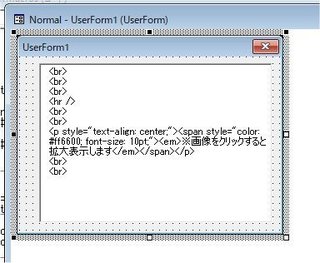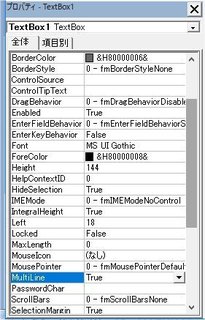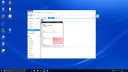新規記事の投稿を行うことで、非表示にすることが可能です。
2020年09月10日
ラズベリーパイ
迷っていた
いや、もんもんとしていた
現役を離れると、
目的が見つからない
これはプログラミングの話である
通常の生活の中で、
そんなにコンピュータは必要とされていない
趣味の範疇の中では、
アイデアもなかなか浮かばない
どうしたものか
プログラムを作ることは楽しいし好きだ
解からないことが多すぎて、
頭が三角になってしまうが、
それでも楽しいものだ
そんな、
何を作ったらいいのか見いだせないまま
ネットを眺めていると、
ラズベリーパイなるミニコンピュータを見かけた
このコンピュータはクレジットカードサイズでありながら、
CPUが1.4GHzで動き
そのCPUを4個も内臓している
メモリは1GB搭載している
そして値段も手ごろで
5千円前後で得られる
WiFiあり、ブルーツースあり、
HDMIでモニターに画像を映し出すこともできる
私が本格的にコンピュータに関わったのは大学卒業後である
初めての職場がまさにコンピュータ導入の時であった
記憶があやふやではっきりしないが、
CPUは?KHz、メモリ500MB、たぶんそんなもんだろうと
思う
30畳くらいの部屋に大型エアコンが2台設置され、
ギンギンに冷やされていた
たぶん、17℃前後であろうか
夏でも寒い思いをした記憶がある
磁気テープ装置や磁気ディスク装置が所狭しと
並んでいた
今と比較すると、・・・
比較したくないほどのスケール差である
はるか昔の話をしているだなと
つくずく思い起される
今はすごい時代になったんだと
ラズベリーパイが気になり始め、
昨年末からネットで情報を検索するようになる
検索回数が増えると共に欲求も膨らみ
段々そいつが欲しくなってきた
しかし、
そのコンピュータで何がしたいのかは
依然不明である
興味は十分あるのだが、
わざわざ購入する為の言い訳が見つからない
いろいろ調べて行くと
パイソン(Python)と言う言語が良く出てくる
どうやらこのパイソンは基本的な言語でありながら
何でもこなすことができるようだ
プログラミングの言語の中でも人気は上位に位置し、
ユーチューブやインスタグラムも
このパイソンで書かれているようだ
AIを組むのにも適しているらしい
基本的な言語と言えば
私の頭の中ではBasic(ベーシック)であった
しかし、
人気言語ランキングのリストの中に
Basicが存在しない
私の頭の中だけの認識だったのだろうか
Basicはビルゲイツが作ったと思われているが、
実はそうではない
と、ネットに書かれていた
マイクロソフトの言語には
Basicを元にしたものが多く、
重要な位置づけとなっている
スクリプト、マクロ、VBA、VBなどは
Basicを骨子としている
上記の言語は私が今まで使って来た言語であるが、
パイソンと言う言語は
ラズベリーパイに出会うまでは
その存在ですら知らなかった
ラズベリーパイはLinux(リナックス)で動く
OSには次のようなものがある
Windows、macOS、
UNIX、Linux、BSD、
iOS、Android、
Solaris、Tron、vx-works、MVSなど
ラズベリーパイに出会ったことにより
私にとっては異世界、
WindowsからLinuxの世界へ
入ることになる
そもそもUNIXとLinuxの違いも解からず、
導入の仕方、起動の仕方、
メンテナンスや操作方法すべてが
初めての体験である
ネットであらゆる情報を検索し、
解からないことは読み飛ばし、
メモを取ったり、資料を印刷したり、
それを赤ペンで塗りまくり
理解しようとした
最初は何が何だかわからず、
毎日が胃が痛くなる思いであった
そのうち書いてある事柄が理解出来るようになり、
マシンも順調に動くようになってきた
便利ではあるが
ネットの情報は断片的であること
自分のケースに当てはまる時もあるが、
見当違いの時もある
この記事、ちゃんと検証したのかな?
と思われるものもある
書いてある情報は建前ばかりで、
本当に知りたいことが
なかなか見つからない
情報は検索だけではなく、
情報の選別も大事なことだ
単純に鵜呑みにしてはいけない
本当に苦労して書いた記事は
読んでいて良くわかる
そして理屈が解かるにつれて
段々面白くなってゆく
ラズベリーパイのOSは、Raspbian(ラズビアン)で
Debian(デビアン)を基本とする
ラズベリーパイで使われるデビアンだから、
ラズビアンだそうである
ハードをうまく機能させるためにデビアンに
手を加えている
OSはみなどこかで繋がっている
DebianはLinuxの一種で、
Linuxには他にRedHat系、Slackware系などがある
DebianにはUbuntu(ウブンチュウ)と言う仲間がいる
Linuxはオープンソースであるため、
その開発などは自由奔放で
故に一つに収まらず、
基本言語に手を加え派生して行く
だからOSの数がものすごく多い
私が最初に購入したのは、
RaspberryPi 3B+と言う機種
そして、
欲望は留まることなく
RaspberryPi ZERO、
RaspberryPi 4Bへと続くのである
ラズベリーパイはイギリスのラズベリー財団が、
世界の子供たちがコンピュータに触れて
勉強できるようにと
開発された小型コンピュータである
そのコンピュータに大人がはまっている訳である
つづく
RaspberryPi 3B+のパッケージ
ラズベリーの絵がかわいい
RaspberryPi 3B+を単純に接続し、
動かしてみる
モニターとマウスとキーボードを接続する
これは、RaspberryPi ZERO
RaspberryPi 3B+の半分くらいのサイズだ
上の基板がRaspberryPi ZEROで
下の基板はDAC
これからの話の中に出てくる
これはRaspberryPi 3B+にファンを付けたところ
CPUは50℃近くになると、
熱暴走を起こし始める
これはRaspberryPi 4B
最新のラズベリーパイである
さすがに安定している
動作電圧も低く抑えられているので、
放熱も少ない
※画像をクリックすると拡大表示します
タグ:ラズベリーパイ
2018年02月25日
VBAワードマクロのちょっとした工夫
今回の記事を書き始めて、
ふと思った。
前回マクロについて書いたのが
約一年半前のことであった。
この間に私に何があったのか、
残念ながらほとんど記憶にない。
私の記憶はROMではなく、RAMである。
最近特にRAM化が進んでいるように思える。
翌朝目が覚めると、
なぜかメモリがクリアされている。
さて、本題に入ります。
マクロについてはブログを作成するにあたり、
機械的作業はなるべく自動処理する
方向で進めている。
今回は、
私のブログの最後に記述している、
「※画像をクリックすると拡大表示します」、
この文章追加作業の簡略化だ。
簡略化が必要なほど文書は書いてはいないが、
毎回の作業が面倒なので簡略化した。
(単純作業が続かない、飽きてしまうのが本音)
通常はテキストとして保存してある文書を、
ブログ本文下部にコピー・貼り付けしている。
その文章をマクロで本文に書きだそうと言うのだ。
プログラム内で文やデータを初期値と持つには、
作業処理の前に変数に初期値として、
書き込んでおく方法がある。
例えば、「x="1234567890abcdefg"」など。
羅列でいいのであれば多少長くとも
この方法で良いのであるが、
文章のように改行があったりすると
結果のイメージがしにくい。
見栄え良く行単位で変数に代入しようとすると、
これまた行数と変数名が増え面倒である。
変数名が増えると
その中身を取り出すのも面倒である。
そこで考えたのが、
テキストボックスを使う方法だ。
テキストボックスのプロパティ[MultiLine]を
"True"にすれば複数行を扱える。
だからメモ帳で作った文書を
そのままコピー・貼り付けできる。
改行などの体裁もそのまま引き継ぐことができる。
これは簡単である。
内容を変更したければ、
テキストボックスの内容を書き換えればよい。
後はマクロでテキストボックスの文章を抜き出し、
ワード本文への書き出せば良い。
ワードのマクロ画面の出し方は、
画面最上位にあるタブの[開発]を選ぶ。
次にタブの下の[マクロ]のボタンを押す。
ダイアログが表示されるので、
その中の[編集]を押す。
フォームやモジュールの編集画面が表示されるので、
そこで編集作業を行う。
テキストボックスを作るにはまずフォームを作成する。
メニューから[挿入]→[ユーザーフォーム]を選ぶと、
[UserForm1]と言う名のフォームが作られる。
一緒に表示されている[ツールボックス]から
[テキストボックス]を選択する。
ボタンの中に"ab"と表示され、
マウスのカーソルを上に乗せると吹き出しで、
「テキストボックス」と表示する。
[テキストボックス]のボタンを押したら、
フォーム上にマウスを持って行き、
作りたいボックスの左上角位置で
マウスの左ボタンをクリック、
クリックボタンを押した状態で
マウスを右下にずらし、
希望の大きさのボックスを作る。
これでテキストボックスが出来上がるので、
このボックスに文章を張り付ける。
テキストボックスのプロパティ[MultiLine]を
"True"にしないと、
一行しか貼り付かないので注意する。
テキスト読み込み関数
Function txget() As String
txget = UserForm1.TextBox1.Text
End Function
ワード本文に書き出しモジュール
Sub AddComment()
Selection.TypeText Text:=txget & vbCrLf
End Sub
上記のモジュール[AddComment]を処理に追加すれば、
文章が追加される。
※画像をクリックすると拡大表示します
タグ:ワード,マクロ,VBA
2017年07月28日
XPは終わったその2
季節外れのその2.
スマホは人間を忙しくする。
何とか落ち着いてきたのでその2を書いている。
今はインスタグラムに手を掛けてる余裕がない。
私は何でもやるのでひと以上に時間がない。
今は野菜作りと料理とスマホ。
バイクにも乗れてないな〜。
最近ドローンも飛ばしてない。
おっと、その2の話である。
前回はWindwsXPマシンがブルー画面になったと言うお話で、
まだXPを使い続けていた。
XPでなければ動かないソフトもまだまだある。
XPが動けるのであればこれから先もずっと使い続けるつもり。
新しいものだけが良いと言うことはない。
マシンが不具合を起こしてからその後どうしたか。
システムHDDを取り外し、
Windows10マシンにUSB接続し、
重要なソフトは移し替えることができた。
しかし、
別のドライブに入っていたデータの復旧ができない。
これは私にとっては最重要なデータで、
ハイレゾ音源が入っている。
取得するのに結構お金も掛った高額財産である。
問題のドライブはSeagateのSATA 2TB、バラクーダ。
SATAデータを抜き出すためにUSB変換コネクタを使ったが、
Seagateドライブだけは認識できない。
他のドライブはと言うと、
例えばWestandegitalのHDDは何の問題もなく、
アクセスすることができた。
思い起こせばSeagareのドライブには、
過去に何度も痛い目にあっていた。
Seagateは他のメーカーとは違い不具合が発生すると、
即刻使えなくなる。
即死状態になる。
具合悪いところをだましだましデータを抜き出す、
そんな芸当もできやしない。
このHDDをWindows10マシンのSATAコネクタに繋ぎ、
立ち上げてみた。
BIOSの設定画面にはHDDが表示されるが、
Windows画面には全く出てこない。
管理画面のデバイスマネージャーには認識されているようだが、
ディスク管理画面には全く表示されない。
いつものように問題項目をネット検索で当たってみると、
インストールされているドライバーによっては、
認識されないケースもあると言うことだった。
それではと旧いドライバーを探すが、
そんなドライバーなどネット上には存在しない。
四苦八苦しながら旧そうなドライバーをインストールしてみるが、
全く効果がない。
どうやらHDDは壊れた訳ではなく、
単に読めなくなっただけだと分かったので、
少し気は楽になってきた。
壊れたのならどの画面にも表示されるはずはないのだから。
さてどうしたものかと1日悩みながらネット検索を繰り返した。
ネットは何よりも代えがたい情報の宝庫である。
嘘データも沢山あるが、
自分の経験と知識でふるいに掛けることにする。
結果として、
どうやらWindows10では不可能なような気がしてきた。
最近の旧いソフトやハードは、
互換性と言う領域から早々と退散してしまう。
XPの環境で使っていたので、
特殊なドライバーでも使っていたのだろうか。
このXPの時期は、
OSにおいても変化の多い時代であった。
XP環境を作りたいが、
もうXPマシンは動かない。
待てよ、
もしかしたら動くかも知れない。
マシンに装着していたカードはすべて外した。
ビデオカード、USB拡張カード、TVキャプチャーカード、
USBオーディオ。
モニターはオンボードに差し替える。
身軽になったXPマシンの電源スイッチを入れる。
おっとぉ、問題なくマシンが立ち上がる。
かくしてXPマシンは覚醒したのであった。
今考えれは、
ビデオカードの不具合でマシンは起動できなかったのかも知れない。
最初からビデオカードだと分かっていれば、
こんな苦労はしなかったはずだ。
いつも思うこと、
「ここがちょっとおかしいよ」と教えてくれるOS.
大した不具合でもないのに廃棄にされているマシンは、
沢山存在していることだろう。
経験は宝である。
XPマシンはまだ使えた。
ものは考えようで、
XPはもう旧いので切り替えようと
10マシンを購入し用意したが、
移行のタイミングを失っていた。
今回のきっかけで10に移行できた。
結果的に良しとすべきであろう。
スリムパソコンから標準サイズパソコンへの移行。
ここに一つの問題がある。
TVキャプチャーカードはロープロファイルで、
標準に差すには寸法が足りない。
標準サイズのブラケットも付属していたが、
どうも捨てたらしく見当たらない。
何とか取り付けようと、
ブラケットの加工を始める。
余っている標準サイズのブラケットを鉄のこで切断し、
ロープロの邪魔な部分も切断し、
瞬間接着剤で貼り付けた。
キャプチャーカードは無事ケースに収まり、
今は順調に稼働している。
Seagate HDDに話を戻すと、
復活したXPマシンにUSBで繋いでみた。
やはり認識しない。
残った手段は、
元設置してあった場所にそっくりセットする。
オンボードSATA接続に戻すのである。
ケーブルを差し、マシンの電源を入れる。
BIOS画面でドライブを確認できた。
パスワードを入力し立ち上がり画面を見守る。
一通りの動作を終え、
マシンは待機状態になる。
エクスプローラーを立ち上げる。
マウスをクリックし、HDDを覗いてみる。
ある!
今まで隠れていたHDDが何もなかったかのように、
いつもの場所に表示されていた。
フォルダーを覗いてみるが、
壊れているファイルもなく以前のままである。
かくして一連のトラブルは収束を迎え、
データも移し替えることもできた。
SATAのドライバー名を確認してみたが、
対策として検索に載っていた名前とは全く違っていた。
このドライバーがHDDのファームウェアを書き換えたのか、
認識できなかった理由は解らない。
XPにしか認識できない何かをやったのだろう。
HDDを復旧業者に依頼しようかとも思ったが、
大金が掛るので躊躇していた。
復活して、やれやれである。
あきらめなければ、
きっとどこかに解決策が潜んでいる。
ちなみにXPにインストールされていたドライバー名
IDE ATA/ATA PIコントローラ
Intel(R)ICH9 2 port Serial ATA Storage Controller2-2926
Intel(R)ICH9 4 port Serial ATA Storage Controller1-2920
ネットでの対策回答
Standard AHCI 1.0 Serial ATA Controller
このドライバーは探したが、既にネット上になかった。
AHCIとは、
シリアルATA(SATA)の拡張機能に対応したホストコントローラの仕様
※画像をクリックすると拡大表示します
2017年06月02日
XPは終わった
旧いソフトを動かすためにWindowsXPをまだ使っていた。
2年ほど前に本体が一度壊れたので、
同型機をパソコンショップで探し出し、
購入して今まで使い続けた。
そのマシンが突然不調をきたしてきた。
音楽再生で音が出ない。
ほかのソフトは動き続けていた。
しばらく再起動をしていなかったので
メモリの虫食いか。
気楽に再起動を掛けてみたのが、
これが間違い?
いづれは起こる出来事か。
再起動を掛けても画面が先に進まない。
真っ黒のままの状態がしばらく続いて、
そして色が出たと思ったら、
最悪のブルー画面である。
英語で注意書きを表示しているが、
文書を読んでも(適当に)
トラブルの原因らしきものは、
見当たらない。
メモリーダンプを解析なんぞ、
私にできるわけがない。
季節の変わり目でパソコンは、
接触不良のトラブルを引き起こす。
いろいろやってみた。
PCIスロットル、メモリ、HDD等のコネクタの接点清掃。
接点復活剤をかけ念入りに掃除をした。
メモリもストックのものと交換してみた。
ブルーはあくまでもブルーで、
ほかの色には変わらなかった。
しばらく戦ってはみたが、
XPマシンはあきらめて、
Windows10マシンに移し替える作業に入る。
XPのシステムHDDを外し、
USB変換コネクタを使って10マシンに接続する。
システムHDDは無事認識された。
しかし、大事なデータの入っているHDDは
見向きもされない。
むしろ接続が足を引っ張っており、
OSが引っかかる。
やはり、Seagate HDDは問題を引き起こした。
データ格納HDDは、Seagateのバラクーダである。
このバラクーダには何回も泣かされていた。
しかし、
忘れたころにまたこの機種を購入してしまう。
かくして、
一日かけての私の一番重要なソフト、
TVTest,EpgTimerの引っ越し作業を始める。
バックアップは何も取ってなかったので、
システムHDDが読めたことは
とてもラッキーなことであった。
インストールの不要なソフトはこういう時、
とても便利である。
フォルダーごとコピーをし、
変更された環境パラメータを修正し、
問題なくソフトは起動できた。
手順を忘れないうちにメモっておこうと思っていたが、
まだできていない。
何だかまた、
忘れそうである。
パソコンには寿命がある。
ずっと使い続けていられれば、
こんないいことはないのだが、
4,5年も経つと壊れ始める。
パソコンの部品は精密機械なので、
自分で修理することは不可能である。
せいぜい接続部品のコネクタの調整ぐらいが
守備範囲である。
トランジスタが基盤に立っていた時代が、
懐かしい。
最近時間の経過が速く感じられる。
だから、まだ新しいと思っていた機器が、
いつの間にか寿命を迎えている。
筐体には購入年月日が貼ってあり、
2年を過ぎたHDDが何個も存在している。
そろそろ買い替えないと。
なんだか最近、
これらを管理するのがめんどくさくなってきた。
この話にはまだ、
続きがある。
続きがある。
2016年11月27日
ネットで録音、そしてウィンドウズは眠りに入る
ネットで録音。
以前のブログでも書いたが、
インターネットラジオを録音し、
車の中で毎日それを聞いている。
今や私の唯一の楽しみとなったネットラジオ。
そのラジオ録音が最近ことごとく失敗している。
ネットラジオ録音のために
新しいパソコンまで買ったと言うのに、
録音ができていない。
パソコンを買った当初は何の問題もなかった。
もちろん、OSはWindows10である。
順調に録音ができていた。
しかしある日突然、それができなくなった。
録音ソフトの不具合かと思い、
新しいバージョンにアップデートもしてみた。
しかし、仕事から帰りパソコンを覗いてみると、
?ファイルができていない。
スケジュールを見てみると
ジョブは実行されておらず、
過去の時刻のスケジュールがそのまま残る。
日付を遡って録音しようというのであろうか。
録音機能に問題か。
試しにリアルタイムで録音してみるが、
何の問題もなくデータは記録されファイルも残った。
ソフトの問題ではなさそうだ。
そう言えばこの前、
Windowsが勝手にアップデートを行い再起動され、
パスワード入力待ち画面になっていたことがあった。
この時パソコンンはパスワード待ちであったため、
予約録音ジョブの起動までは到達していなかった。
Windowsは勝手にことを起こすから厄介だ。
と言うよりお節介な話である。
思い起こせば、
この時から予約録音が出来なくなったように思える。
Windowsは10になってから、
使い勝手が面倒で解りずらく不便である。
アップデートを勝手にやらせない、
再起動を勝手に行わない、
等の設定が良くわかってないし、
調べるのも面倒であったため、
再起動時のパスワード入力を回避すると言うやり方にした。
こうしておけば再起動されても
機械は正常起動状態に戻れる。
このパソコンは録音だけに使っているので、
スリープに入るように設定し節電していた。
スリープに入っていても予約時刻になると、
録音ソフトが自動的にスリープを解除し、
録音を開始する仕組みになっている。
スリープに入る時間は30分の設定である。
勝手にアップデートされたデータには、
2回目の大型更新となる
「アニバーサリーアップデート」と名付けられていた。
これで不具合が解消されると期待をしていたが、
何をやったのやら、ユーザーの期待には応えていない。
起きた問題に関し色々調べ考えてみたが、
録音ソフトの問題でもないし、
ソフトでスリープの解除も行われているようだ。
あと考えられるのは、
スリープが解除され録音が始まっているのに、
録音中であるにも関わらずまた、
スリープに入ってしまうのではないだろうか。
そうであれば何と愚かなWindowsであろうか。
試しにスリープを解除し、一日置いてみる。
果たして録音は、・・・出来ていた。
ちなみにWindowsがスリープに入る条件は、
システムが設定時間アイドル状態であること。
しかし、ソフトが起動していても、
CPUとディスクの使用率が低い(10%未満)と
アイドル状態と見なされるらしい。
最初は録音ソフトばかりを疑っていたが、
問題はWindowsのアップデートであった。
今回のアップデートでこのアイドル条件を変えたのか。
「アニバーサリー・・」はパソコンを救済するのではなく、
また新たな問題を引き起こしていた。
スリープはマウス移動では目を覚まさず、
キーボード入力で目を覚ます。
ふむ?Windowsは何を目指す?
2016年09月29日
USB3.0とは?
長い間旧い機械を使ってきた。
メインはWindowsXPだ。
サブはWindows7のノートパソコンだった。
ノートパソコンは前回のブログにも書いたが、
Windows10にアップグレードし、
大敗した。
このまま旧い機械を使い続ける事は少し不安だ。
だから新しいパソコンを買うことにした。
ちょっと衝動買いに近いのだが、
どうしても「らじる★らじる」を録音したかった。
今、オーディオドラマにはまっている。
注文を掛けたら早々とパソコンはやってきた。
この時、意識させられたのがUSB3.0の存在だ。
そもそもUSB3.0は2008年11月から始まっている。
周辺機器にもUSB3.0対応のものが増えてきており、
スピードアップがかなり期待できるのだが、
旧いパソコンンを使っていたので私には無関係であった。
しかし、新しいパソコンには当たり前のようにUSB3.0がついている。
外見上の違いといえば、
ソケットの中の仕切り版の色が違うということ。
3.0は青である。
2.0の場合、黒であったり白であったりする。
3.0は転送スピードを上げるために規格を変えてるので、
ハード的にも転送方法が違う。
だから信号ラインの数も違う。
また下位互換性を保つために2.0の規格も包括するので、
当然ピンの数は多くなる。
メインはWindowsXPだ。
サブはWindows7のノートパソコンだった。
ノートパソコンは前回のブログにも書いたが、
Windows10にアップグレードし、
大敗した。
このまま旧い機械を使い続ける事は少し不安だ。
だから新しいパソコンを買うことにした。
ちょっと衝動買いに近いのだが、
どうしても「らじる★らじる」を録音したかった。
今、オーディオドラマにはまっている。
注文を掛けたら早々とパソコンはやってきた。
この時、意識させられたのがUSB3.0の存在だ。
そもそもUSB3.0は2008年11月から始まっている。
周辺機器にもUSB3.0対応のものが増えてきており、
スピードアップがかなり期待できるのだが、
旧いパソコンンを使っていたので私には無関係であった。
しかし、新しいパソコンには当たり前のようにUSB3.0がついている。
外見上の違いといえば、
ソケットの中の仕切り版の色が違うということ。
3.0は青である。
2.0の場合、黒であったり白であったりする。
3.0は転送スピードを上げるために規格を変えてるので、
ハード的にも転送方法が違う。
だから信号ラインの数も違う。
また下位互換性を保つために2.0の規格も包括するので、
当然ピンの数は多くなる。
これはUSB2.0
中の板は黒だ
中の板は黒だ
これはUSB3.0
中の板は青だ
中の板は青だ
USB3.0は転送スピードが上がっている。
理論上の話をすると、
USB2.0は、最大データ転送速度は480Mbpsで、
USB3.0は、5000Mbpsだ。
Mbpsとは、メガビットパーセカント、Mb/s
一秒間に何ビット転送できるかという数値である。
ビットとは、デジタル回路の最小単位で2進数で言うその一桁。
0と1を表すスイッチのようなもの、onとoffを表す。
よく使われるバイトとはこのビットが8個くっついたもので、
256の文字を表現できる。
だからバイトで表現しなおすと、
USB2.0は、480Mbps/8 => 60MBps。
USB3.0は、5000Mbps/8 => 625MBpsだ。
USB3.0はUSB2.0の約10倍の転送速度と言われているのは、
上記の数字を見れは理解できる。
実際は他の機器との干渉やコンピュータ本体の性能などに左右されるので、
10倍とはいかないようだが、速いことは確かだ。
ソケット形状は、パソコン側ではほとんど同じ形をしている。
スペースに余裕があるからそうなのだろう。
周辺機器では一種類では済まなく、
いろいろな形状が存在する。
周辺機器には、サイズが小さく薄くなっているものが多いので、
スタンダードな形状ではソケットの方が大きくなってしまうのだ。
またこの形状には戦略的なことも伺える。
パソコン本体側でソケットが一種類であればお客が迷わない。
互換性もあるので本体の仕様で機器をドライブできる。
周辺機器側では最高の性能で使ってほしいから、
USB3.0のソケットに特化している。
USB2.0のケーブルはさせないようになっている。
前のブログにも書いたが、
今や転送スピードはケーブルの選択にかかっている。
メーカーはカタログ仕様のスピードを出すために、
寄り道できないように設計している。
ユーザーは文句を言う、「話が違うじゃないか、速くない!」。
それはそうだ、2.0規格のケーブルではスピードは出ない。
パソコン本体が2.0であっても互換性があるから、
3.0でも2.0のスピードで使える。
ユーザーは、今は3.0はないけれど取りあえず買っておいて、
後で成就しようと考える。
最近のパソコンの処理スピードはかなり速くなってきている。
そのスピードに合わせ周辺機器も開発されている。
昔みたいにケーブルは刺さっていればよい、
と言う時代は終わった。
もう少しケーブルについて話してみる。
パソコンでハイレゾ音楽を聴いているのだが、
情報量の多いフォーマットの音楽を再生すると、
音が途切れてしまう。
CD程度(44.1KHz,16bit)の普通の音楽は何の問題もなく、
再生できるのだ。
これが96KHz,24bitとか192KHz,24bitになると、
音が出てこない。
最初は何が原因なのかさっぱり解らなかった。
パソコンを疑い、デコーダー(USBオーディオ)を疑い、
再生ソフトを疑った。
結局はケーブルの応答が悪く、
信号がプロセッサの処理に間に合わなかったのである。
これはUSB2.0のケーブルの話であるが、
少し高級なオーディオ用のUSBケーブルに差し替えたところ、
全く問題なく全ての音楽が再生できた。
ケーブルは大事である。
HDMIでもそうである。
品質の良くないケーブルを使うと、
映像が途切れる。
画面が真っ暗になる。
パソコンが悪いのではない。
TVが悪のではない。
昔の環境ではなぜか、著作権エラーが頻繁に出た。
意味が分からない。
あの頃は、何と使づらいものが出てきたなと思ったものだ。
いまではHDMIは標準であるが、
ケーブル不良で映らないな場合もまだある。
ケーブルも疑ってみよう。
理論上の話をすると、
USB2.0は、最大データ転送速度は480Mbpsで、
USB3.0は、5000Mbpsだ。
Mbpsとは、メガビットパーセカント、Mb/s
一秒間に何ビット転送できるかという数値である。
ビットとは、デジタル回路の最小単位で2進数で言うその一桁。
0と1を表すスイッチのようなもの、onとoffを表す。
よく使われるバイトとはこのビットが8個くっついたもので、
256の文字を表現できる。
だからバイトで表現しなおすと、
USB2.0は、480Mbps/8 => 60MBps。
USB3.0は、5000Mbps/8 => 625MBpsだ。
USB3.0はUSB2.0の約10倍の転送速度と言われているのは、
上記の数字を見れは理解できる。
実際は他の機器との干渉やコンピュータ本体の性能などに左右されるので、
10倍とはいかないようだが、速いことは確かだ。
ソケット形状は、パソコン側ではほとんど同じ形をしている。
スペースに余裕があるからそうなのだろう。
周辺機器では一種類では済まなく、
いろいろな形状が存在する。
周辺機器には、サイズが小さく薄くなっているものが多いので、
スタンダードな形状ではソケットの方が大きくなってしまうのだ。
またこの形状には戦略的なことも伺える。
パソコン本体側でソケットが一種類であればお客が迷わない。
互換性もあるので本体の仕様で機器をドライブできる。
周辺機器側では最高の性能で使ってほしいから、
USB3.0のソケットに特化している。
USB2.0のケーブルはさせないようになっている。
前のブログにも書いたが、
今や転送スピードはケーブルの選択にかかっている。
メーカーはカタログ仕様のスピードを出すために、
寄り道できないように設計している。
ユーザーは文句を言う、「話が違うじゃないか、速くない!」。
それはそうだ、2.0規格のケーブルではスピードは出ない。
パソコン本体が2.0であっても互換性があるから、
3.0でも2.0のスピードで使える。
ユーザーは、今は3.0はないけれど取りあえず買っておいて、
後で成就しようと考える。
最近のパソコンの処理スピードはかなり速くなってきている。
そのスピードに合わせ周辺機器も開発されている。
昔みたいにケーブルは刺さっていればよい、
と言う時代は終わった。
もう少しケーブルについて話してみる。
パソコンでハイレゾ音楽を聴いているのだが、
情報量の多いフォーマットの音楽を再生すると、
音が途切れてしまう。
CD程度(44.1KHz,16bit)の普通の音楽は何の問題もなく、
再生できるのだ。
これが96KHz,24bitとか192KHz,24bitになると、
音が出てこない。
最初は何が原因なのかさっぱり解らなかった。
パソコンを疑い、デコーダー(USBオーディオ)を疑い、
再生ソフトを疑った。
結局はケーブルの応答が悪く、
信号がプロセッサの処理に間に合わなかったのである。
これはUSB2.0のケーブルの話であるが、
少し高級なオーディオ用のUSBケーブルに差し替えたところ、
全く問題なく全ての音楽が再生できた。
ケーブルは大事である。
HDMIでもそうである。
品質の良くないケーブルを使うと、
映像が途切れる。
画面が真っ暗になる。
パソコンが悪いのではない。
TVが悪のではない。
昔の環境ではなぜか、著作権エラーが頻繁に出た。
意味が分からない。
あの頃は、何と使づらいものが出てきたなと思ったものだ。
いまではHDMIは標準であるが、
ケーブル不良で映らないな場合もまだある。
ケーブルも疑ってみよう。
USB3.0のケーブル
パソコン側は、スタンダードな形状で中の仕切り板が青色
周辺機器側は、最近はこの形状が多い
パソコン側は、スタンダードな形状で中の仕切り板が青色
周辺機器側は、最近はこの形状が多い
USB2.0のケーブル
パソコン側は、スタンダードな形状で中の仕切り板が白(黒)色
周辺機器側は、大型機器はこの形状が多い
小型用にもっと小さいものもある
パソコン側は、スタンダードな形状で中の仕切り板が白(黒)色
周辺機器側は、大型機器はこの形状が多い
小型用にもっと小さいものもある
※画像をクリックすると拡大表示します
2016年08月29日
Windows10のその後
はっきり言えば、失敗である。
いろいろなドライバーをダウンロードしては更新した。
お陰で操作中にフリーズすることはなくなったが、
スリープに入ると、
短時間の時は眠りから覚めるが、
長時間寝かしておくと、
昏睡状態に入ってしまう。
その時はパワーを落とし、
再起動となる。
録音中の番組は水の泡と化す。
原因は何かのドライバーが不具合を起こしているようだが、
詳細を突き止めることは難しい。
そもそもPCのメーカーはWindows10に手が回らず、
そろそろ買い替えろと暗に言っている。
だからこのマシンには最終サポートの
windows8用のパッチを当てている。
だから正常な環境とは言えないのだ。
今日、PCの設定画面を覗いてみたが、
Windows7に戻せるボタンは消失していた。
なぜWindows10にしなければならなかったのか、
今考えても理由など特にない。
問題の多い10にする必要などなかったのだ。
マイクロソフトの手にまんまとはまったのか、
最終無償アップグレードの言葉に惑わされたのか。
ネットを調べてみれば、
10にしたために発生したトラブルが満載である。
ユーザー不存在のメーカー戦略に、
そろそろ首を横に振る時代が来るだろう。
今このノートパソコンンは24時間稼働になっている。
だからフリーズする今の状態は大問題なのである。
なぜ24時間稼働になったのかと言えば、
世の中の技術だか戦略などの流れに、
自分のパソコン環境が
追い着かなくなってきたからだ。
XPマシンで録画、録音を行っている。
録画はPT3カードで地デジ、BS、CSを、
録音はネットラジオで民放とNHKを録っている。
しかし放送局の都合だか防衛だかで、
急に送出手順が変更される。
その対応としてソフトはアップデートされる。
またはフリーソフトなどは開発が止まってしまう。
アップグレードされたプログラムは、
マイクロソフトの最新の部品を使う。(使わされる)
そうすると古いパソコンは対応しきれない。
その部品をインストールしようとしても、
そのOSには対応してないとはねられる。
例えばXPに対してのFramework4.5など。
ラジオはRadikaで録音していたが、
かつては録音できたNHKが録音できない。
受信手順が変更されてしまったのだ。
開発者は開発をやめてしまったので、
このままでは録音は不可能だ。
だから、ソフトをRadikoolに変更した。
このソフトならNHKも録音できる。
しかし、このソフトにはFramework4.5が必要だ。
だから7以降のOS環境が必要になってくる。
7でも良かったのに10にしてしまった。
その10が今は動かない。
「後悔は先に立たず、役にも立たない」、
と平原綾香の歌にもあるが、
本当に役にも立たない。
録画の方もTvRockと言うソフトを使っていたが、
開発が止まっているので不具合の回避ができず、
今はEDCB(EpgDataCap_Bon)を使っている。
このソフトはまだXPで動けるので助かっているが、
これも時間の問題であろう。
全ては個人開発のフリーソフトであり、
頭が下がる思いでもあり、
開発の継続は大変な労力であろうことは、
容易に理解できる。
仕組みが解れば自分で組みたいものだが、
今は全てが複雑過ぎるし、
移り変わりも早い。
フリーズに関しては、
何も動いていないとフリーズするようなので、
スクリーンセーバーを動かしてみた。
初日はフリーズしなかったので解決かと思ったが、
翌日はフリーズした。
最初10にした時はバッテリーマークが出ていたが、
2回目に10にした時は消えていた。
フリーソフトのBatteryBarを入れてみたが、
バッテリーを検知せず、
このソフトの削除もできない。
この不具合に便乗したソフトも
かなり出回っているらしい。
今は不要なソフトを削除したり、
「利用不可」と表示されているソフトを
アンロードしたりで
何とか正常にしようともがいている。
マイクロソフトよ、
何のソフトでフリーズしているかぐらい、
表示してくれ。
タグ:Windows10
2016年08月07日
無線LANを交換する
最近Wi-Fiが不安定なのでルーターを交換することにした。
この機器は購入してから4,5年経過しているので、
そろそろ交換の時期なのだろう。
最近の機器は殆どが自動で接続出来てしまうので、
導入で考えることが余りない。
ハブから延長されているランケーブルを、
新しいルーターに接続し、電源を投入する。
パソコン側で無線機器を検知出来たので認証コードを入力し、
早速ネットに接続する。
しかし、インターネットには接続出来ない。
この時のルーターのモード設定はAutoである。
いつもこのような機器はすんなり使えるようになるので、
今回はなぜ接続出来ないのかの理由が解らない。
予想外の展開になってきた。
マニュアルを見てみるが、
記載は親無線LANとの接続や、
モデムからの接続がメインで
こちらの必要としている環境とは少し違う。
ルーターを直接パソコンに接続しルーターの設定を変更しようとするが、
何かやっていることが違うようだ。
そんなに導入は難しくないはずだが、
一向に繫がらない。
2,3ヶ月前に入れたI-O DATAのルーターは、
何の問題もなくすぐに使えた。
今回の製品はバッファローのルーターである。
どんどん時間が浪費されて行く。
限られた時間の中で少しいらつきながらも、
いつものようにネットで解決策を検索する。
この機器のルーター機能を使わなければ
ブリッジとして使えと書いてある。
そうか、
ブリッジとはそう言う使い方なんだとこの時理解する。
うちは外部との接続はNTTレンタルのモデムとルーターを使っている。
だからルーターの機能はいらないし、
使おうとすれば余計にややこしくなる、
って言うか必要のない機能は不要である。
ルーターとは、
異なるネットワーク同士を接続するネットワーク機器で、
通信パケットの接続先を決めている。
IPアドレスを割り振ったり、
通信に関するいろいろな機能が着いている。
また、物理的回線の接続やプロバイダとの接続を制御する。
ブリッジとは、
ランとランを接続する為の中継機器で
ネットワークの橋渡しする。
今回はルーター機能はまったく不要なので
ブリッジとして使うのだ。
ブリッジとしての使い方は至極簡単であるが、
なぜだか全然繫がらない。
試しに入力側であるハブからのコードを
パソコンに直接繋いでみる。
あら?
未接続と出てくる。
そうだ、
接続出来なかった原因は、
ルーターの設定に問題があったのではなく、
ハブのコネクタがゆるんでいたのである。
ランケーブルのコードのコネクタは、
コネクタをロックする爪がすぐ壊れてしまう。
だからケーブルを挿しても
抜け防止のロックが掛からない。
時間の経過や振動で緩んでしまったのだろう。
コネクタを挿し直しネット接続を確認すれば、
何の問題もなかったかのように、
通信はサクサクと動作した。
トラブルの原因は意外と単純な場合が多い。
熱が入り、いらいらが募ると、
問題がより難しい方向へと傾いて行く。
今回、問題は意外と簡単な原因であったことを、
思い知らされた気がする。
いかなる時も冷静にならなくてはいけない。
今回トラブったお陰でブリッジと言う言葉と意味を覚えた。
ひとつひとつマニュアルで設定していた頃は、
立ち上がりまで時間は掛かったが、
仕組みなどを覚えることが出来た。
今は便利になったが、
便利になりすぎてトラブった時の対応が、
今まで以上に時間が掛かることになった。
どちらが良いのかは個人差であろうか。
マニュアルが分厚くあろうが、
いつも最初のページしか見ないのだけれど。
この機器は購入してから4,5年経過しているので、
そろそろ交換の時期なのだろう。
最近の機器は殆どが自動で接続出来てしまうので、
導入で考えることが余りない。
ハブから延長されているランケーブルを、
新しいルーターに接続し、電源を投入する。
パソコン側で無線機器を検知出来たので認証コードを入力し、
早速ネットに接続する。
しかし、インターネットには接続出来ない。
この時のルーターのモード設定はAutoである。
いつもこのような機器はすんなり使えるようになるので、
今回はなぜ接続出来ないのかの理由が解らない。
予想外の展開になってきた。
マニュアルを見てみるが、
記載は親無線LANとの接続や、
モデムからの接続がメインで
こちらの必要としている環境とは少し違う。
ルーターを直接パソコンに接続しルーターの設定を変更しようとするが、
何かやっていることが違うようだ。
そんなに導入は難しくないはずだが、
一向に繫がらない。
2,3ヶ月前に入れたI-O DATAのルーターは、
何の問題もなくすぐに使えた。
今回の製品はバッファローのルーターである。
どんどん時間が浪費されて行く。
限られた時間の中で少しいらつきながらも、
いつものようにネットで解決策を検索する。
この機器のルーター機能を使わなければ
ブリッジとして使えと書いてある。
そうか、
ブリッジとはそう言う使い方なんだとこの時理解する。
うちは外部との接続はNTTレンタルのモデムとルーターを使っている。
だからルーターの機能はいらないし、
使おうとすれば余計にややこしくなる、
って言うか必要のない機能は不要である。
ルーターとは、
異なるネットワーク同士を接続するネットワーク機器で、
通信パケットの接続先を決めている。
IPアドレスを割り振ったり、
通信に関するいろいろな機能が着いている。
また、物理的回線の接続やプロバイダとの接続を制御する。
ブリッジとは、
ランとランを接続する為の中継機器で
ネットワークの橋渡しする。
今回はルーター機能はまったく不要なので
ブリッジとして使うのだ。
ブリッジとしての使い方は至極簡単であるが、
なぜだか全然繫がらない。
試しに入力側であるハブからのコードを
パソコンに直接繋いでみる。
あら?
未接続と出てくる。
そうだ、
接続出来なかった原因は、
ルーターの設定に問題があったのではなく、
ハブのコネクタがゆるんでいたのである。
ランケーブルのコードのコネクタは、
コネクタをロックする爪がすぐ壊れてしまう。
だからケーブルを挿しても
抜け防止のロックが掛からない。
時間の経過や振動で緩んでしまったのだろう。
コネクタを挿し直しネット接続を確認すれば、
何の問題もなかったかのように、
通信はサクサクと動作した。
トラブルの原因は意外と単純な場合が多い。
熱が入り、いらいらが募ると、
問題がより難しい方向へと傾いて行く。
今回、問題は意外と簡単な原因であったことを、
思い知らされた気がする。
いかなる時も冷静にならなくてはいけない。
今回トラブったお陰でブリッジと言う言葉と意味を覚えた。
ひとつひとつマニュアルで設定していた頃は、
立ち上がりまで時間は掛かったが、
仕組みなどを覚えることが出来た。
今は便利になったが、
便利になりすぎてトラブった時の対応が、
今まで以上に時間が掛かることになった。
どちらが良いのかは個人差であろうか。
マニュアルが分厚くあろうが、
いつも最初のページしか見ないのだけれど。
タグ:無線LAN,ルーター
2016年07月24日
Windows10それから
そろそろ無償アップグレード期間も終わりに近づいてきた。
このノートパソコンをもう少し使い続けたいので、
もう一度チャレンジすることにする。
ちなみに無償アップグレードは2016/07/29で終了する。
私のノートパソコンはちょっと旧く、Windows7である。
CPUはi5だ。
半年ぐらい前に10にしてみたが、
フリーズしまくりで使い物にならず、
Windows7に戻したと言う経緯がある。
あれから時間も大分経ったことだし、
少しはWindowsも改善されていると期待し、
もう一度10に挑戦してみよう。
まず、ダウンロードで固まる。
別のダウンロードルートを探し出し、
やっとインストーラーのダウンロードは終了した。
前回はダウンロードもアップグレード処理も問題なく、
あっという間に全てが終了したが、
今回はなぜだか前段からつまずく。
もしかしたら前段で苦労すると言うことは、
後半は良い結果が出るのでは、
と自分勝手な結末を想像する。
しかし、インストーラーを起動しても、
やっているのかやってないのかが解らない。
いつもは待ちきれずここで強制終了をしてしまうのだが、
今回は最後のチャンスと思っているので途中介入せず、
気長に待つことにする。
だからインストールを起動したまま、
一日放っておくことにした。
夜、仕事から帰ってきてパソコンを覗いてみると、
どうやらアップグレードの処理は終了したようだ。
マイクロソフトの場合、
プログラムの起動を掛け、
しばらく時間が経った頃経過を見に行くと、
メッセージ待ちになっていたと言うことが良くある。
自動処理にならない。
親切なのか、お節介なのか、
面倒くさいことである。
実際にWindows10を動かしてみるが、
やはり頻繁にフリーズする。
ネットでフリーズ対策を検索し実施してみるが、
一向に良くならない。
やはりこの機種では無理なのかもしれない。
いつもは簡単に諦めてしまうが、
今回はもう少し頑張ってみよう。
メーカーのホームページを覗いてみる。
Windows10対応機種の一覧表が載っている。
自分の機種を探してみるが、
その一覧にはこのパソコンが載ってない。
機種で括ってみると、
Windows8まではサポートしているようだ。
しかし、10まではフォローしてくれていない。
そもそも私のパソコンは
基本的な動きでフリーズしているようだ。
ならば基本的な部分、
BIOSやチップセット辺りが影響していると考えられる。
BIOSのパッチは見当たらないので、
チップセットのファームウェアを、
10はサポートしてないので
Windows8用でアップデートしてみる。
再起動が掛かり10が動き出す。
アップデート前はブラウザで固まった。
今回はブラウザはサクサク動いている。
問題は解決か。
しばらく様子を見ていたが、
気がついた時にはフリーズしていた。
キーボードも何も受け付けないので
強制的に再起動を掛ける。
システムは立ち上がり、
更新プログラムの処理状況を表示している。
どうやら何らかの更新プログラムをダウンロードし、
再起動が必要な状況であったらしい。
Windows10は更新プログラムの更新を問題なく終了し、
ログイン画面を表示する。
あれから大分使っているが、
フリーズは一度もしていない。
どうやらWindos8用のチップセットファームウェアが
Windows10に適合していたようだ。
もうしばらくこのノートパソコンを使うことが出来そうだ。
何事も諦めてはいけない。
何か解決策があるはずだと、
探してみることは重要である。
最近ちょっとしたことで助かったこと。
先日ブログに書いたが、
ドローンが壊れたから買い換えようかとしていたが、
ネットの記事を参考に
モーターの交換だけで直ったと言うこと。
締めて、120円。
そして今回のノートパソコンの件、
チップセットのファームウェア更新だけで、
最新のOSが動いている。
CPUはi5であるがかなり旧い。
しかし、HDDは3回交換し、
今はSSDで動いている。
Windows7の時は、
バッテリーエラーのメッセージが出ていて、
交換を催促されていたが、
改造品の為メーカーに出せない。
今回10にしたことにより
このメッセージが出なくなった。
ちょっとしたことで最悪が、
最善になった。

タグ:Windows10
2016年07月03日
ワードマクロの改良
前回マクロを使って少しブログ投稿を楽にした。
どうせならもう少し楽にしようと、少し改良を加えた。
プログラムという物は難しく作れば良いと言うものではない。
苦労して作っても、その割には何てことないと言うことは良くある。
だから時間を掛けて何から何までプログラムにやらせるのではなく、
簡単な操作で結果が得られるのであれば、
それとの組み合わせで目的を達成しようと思う。
商品としてのプログラムを作るではなく、
あくまでも便利ツールとしてのプログラムなのだから。
前回は、ワードにファイル名と画像を挿入した。
このファイル名の所を、タグにした。
タグの原型は、ブログの記事の編集でひとつだけ画像を挿入し、
ブログ編集ソフトにタグを作らせる。
例えば下記のようなものが画像表示のタグである。
この中には画像をセンタリングしたり、クリック時に
別ウィンドウで開くなどのオプションが入っている。
このタグの中の画像ファイル名[IMG_4577b]を入れ替えてやれば、
ブログ編集でいちいち画像を挿入する手間が省ける。
処理は前回と同様で、
1:VBSによる画像ファイル名の一覧作成、
2:ワードのマクロ(VBA)でタグと画像を挿入する。
前述のタグと入れ替える文字列は[RepTxt.txt]と言う名前で
同じフォルダに保存しておく。
1行目タグセンテンスで、2行目が置き換え対象文字列である。
改行コードを入れることを忘れぬように。(プログラムで読み込む為)
VBSのソースコードは以下の通りです。
'画像とタグ情報の挿入
'======================
Sub PicInsert()
Const cInfoFileNa = "FolderList2.txt" 'ファイル名一覧ファイル
Const cRepFileNa = "RepTxt.txt" 'タグ情報と入替対象文字列
Dim arr() As String
Dim arr2() As String
Dim myPath As String
Dim infoPath As String
Dim x As Integer
Dim tmp As String
Dim xTag As String
Dim xShape As Shape
Dim RepP As RepForm
RepP.tFiNa = cRepFileNa
Call RepParaGet(RepP.tFiNa, RepP.tTag, RepP.tTarget)
myPath = ActiveDocument.Path & "\"
infoPath = myPath & "\" & cInfoFileNa
Open infoPath For Input As #1
Do Until EOF(1)
Line Input #1, tmp
Loop
Close #1
arr = Split(tmp, ",")
For x = 0 To (UBound(arr) - 1)
'タグ情報の加工と挿入
arr2 = Split(arr(x), ".") ’ファイル名から拡張子を取る
xTag = Replace(RepP.tTag, RepP.tTarget, arr2(0)) 'フィル名を入れ替える
Selection.TypeText Text:=xTag & vbCrLf
'画像の挿入
Selection.InlineShapes.AddPicture FileName:= _
myPath & arr(x), LinkToFile:=False, _
SaveWithDocument:=True
'改行
Selection.TypeText vbCrLf & vbCrLf & vbCrLf
Next
Set xShape = Nothing
End Sub